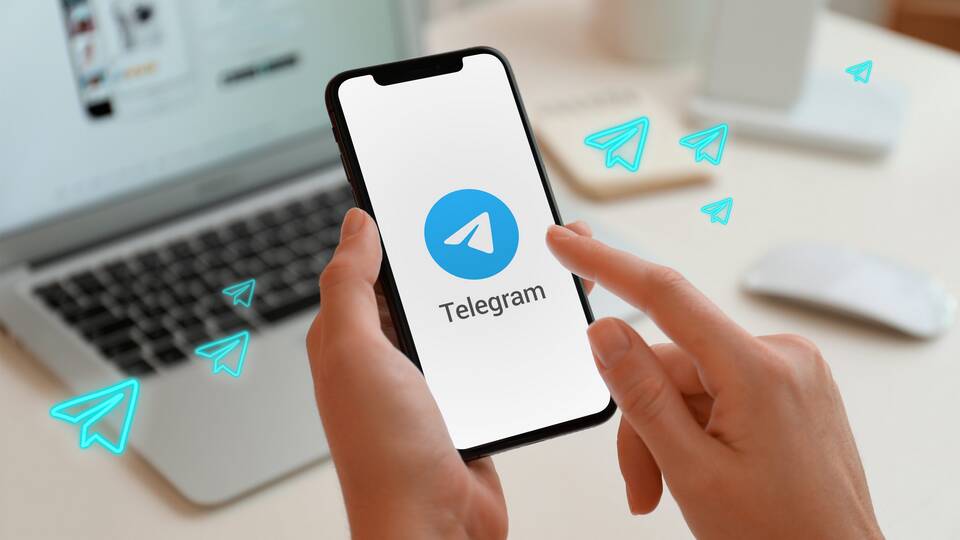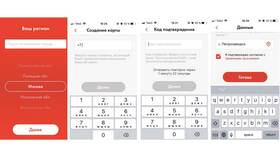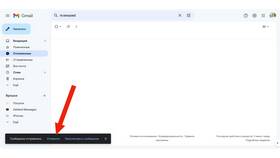Telegram позволяет пользователям добавлять множество стикерпаков, но со временем некоторые из них могут стать неактуальными. Вот подробное руководство по удалению ненужных стикеров в Telegram для Android.
Содержание
Способы удаления стикеров
- Удаление отдельных стикерпаков
- Скрытие стикерпаков
- Полная очистка всех добавленных стикеров
Пошаговая инструкция по удалению
Удаление конкретного стикерпака
- Откройте Telegram на устройстве Android
- Перейдите в любой чат и откройте клавиатуру стикеров
- Найдите стикерпак, который хотите удалить
- Нажмите и удерживайте палец на стикерпаке
- В появившемся меню выберите "Удалить"
- Подтвердите удаление во всплывающем окне
Управление через настройки
| 1 | Откройте меню Telegram (три полоски в левом верхнем углу) |
| 2 | Перейдите в "Настройки" |
| 3 | Выберите раздел "Стикеры и эмодзи" |
| 4 | Нажмите "Управление стикерами" |
| 5 | Найдите нужный стикерпак и нажмите на корзину |
| 6 | Подтвердите удаление |
Важная информация
Что нужно знать перед удалением
- Удаленные стикерпаки можно снова добавить через поиск
- Созданные вами стикерпаки нельзя удалить - только скрыть
- Стандартные стикерпаки Telegram удалить невозможно
Как скрыть стикерпак
- Откройте раздел "Управление стикерами"
- Найдите нужный стикерпак
- Нажмите на значок глаза рядом с ним
- Стикерпак будет скрыт, но не удален
Решение возможных проблем
- Если кнопка удаления не активна - это системный стикерпак
- При ошибках удаления перезапустите приложение
- Обновите Telegram до последней версии